

By Adela D. Louie, Son Güncelleme: 6/12/2023
PhotoRec'in dijital kamera gibi diğer cihazlardan kaybolan verileri kurtarırken çok etkili olduğu ve bu yaygın dosya sistemleriyle çalışabileceği bilinmektedir. Şimdi, bir fikriniz olması için PhotoRec nasıl kullanılır, o zaman bu yazıyı okumaya devam edin. Bu makale ayrıca, fotorec'in en iyi alternatifi olan FoneDog Veri Kurtarma'yı da tanıtmaktadır; bu, aşağıdakiler gibi her türlü veriyi kurtarmanıza yardımcı olabilir. EXCEL belgelerini gerçekleştirin.
Bölüm 1. PhotoRec Nasıl KullanılırBölüm 2. PhotoRec İçin En İyi Alternatif – PhotoRec Alternatifi Nasıl Kullanılır
PhotoRec'in kullanımı çok kolaydır. Ve size burada nasıl takip edebileceğiniz hızlı bir öğretici olduğunu göstermek için.
Adım 1: PhotoRec'i İndirin ve Ardından Kurun
Yapmanız gereken ilk şey, PhotoRec aracını indirip bilgisayarınıza kurmaktır. Bundan sonra devam edin ve PhotoRec'i yönetici olarak çalıştırın.
2. Adım: Gezinmek İçin Tuşları Kullanın
Bundan sonra, programda gezinmek için yukarı ve aşağı ok tuşlarını kullanın. Oradan, üzerinde çalışmak istediğiniz diski seçmek için kullanabilirsiniz. Ardından istediğiniz diski seçtikten sonra devam edin ve Enter düğmesine basın.
3. Adım: Bir Seçenek Belirleyin
Şimdi bir sonraki sayfada, aralarından seçim yapabileceğiniz üç seçenek göreceksiniz. Orada “Ara”, “Seçenekler” ve ardından “Dosya Seç” göreceksiniz. Bu nedenle, verileri kurtarmak istiyorsanız, devam edin ve devam etmek için Arama'yı seçin.
Adım 4: Bir Bölüm Seçin
Bundan sonra, sadece bir Sabit sürücünün bölünmesi burada silinen verileriniz veya dosyalarınız için bir tarama yapmak istediniz. Ve sonra, dosya sistemindeki bilgiler gerekli olacaktır. Dolayısıyla, dosyanız bir ext2, ext3 veya ext4 değilse, tek yapmanız gereken Diğer'i seçmektir. Photorec'in nasıl kullanılacağını öğrenmeye devam edin.
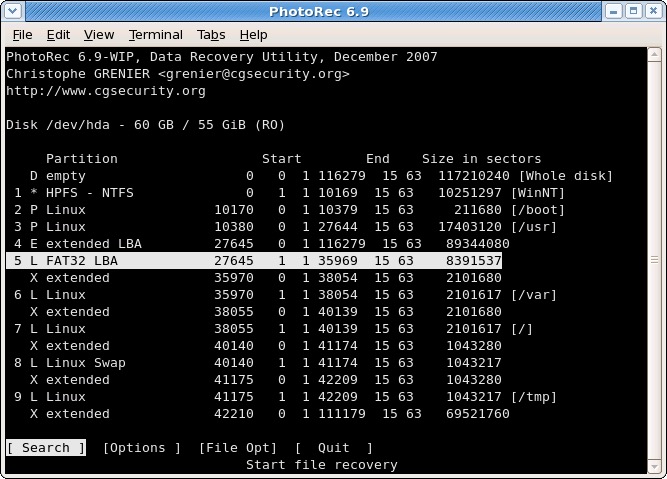
5. Adım: Başka Bir Seçenek Belirleyin
Sabit sürücünüzden belirli bir Bölüm seçtikten sonra, aralarından seçim yapabileceğiniz iki seçeneğiniz daha vardır. Biri Ücretsiz, diğeri Bütün. Oradan, tek yapmanız gereken, bölümünüzde silinen dosyaları kurtarmak için Ücretsiz'i seçmek.
NOT: Dosya sisteminin bozuk olmasını istiyorsanız, Tüm seçeneğini seçebilirsiniz.
6. Adım: Bir Klasör Seçin
Ardından yapmanız gereken bir sonraki şey, dosyanın bulunduğu belirli bir klasörü veya dizini seçmektir. Gezinmek için klavyenizdeki Yukarı ve Aşağı düğmesini kullanabilir ve ardından istediğiniz klasörü seçebilirsiniz.
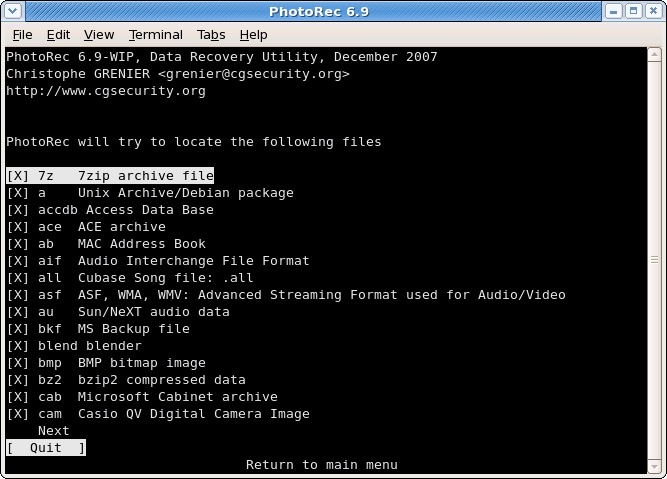
7. Adım: Restorasyon Sürecine Devam Edin
Bir klasör seçtikten sonra, kayıp dosyanızı geri yükleme işlemi başlayacaktır. Yani buradan yapmanız gereken tek şey işlemin tamamlanmasını beklemek.
Adım 8: Geri Yükleme İşleminin Sonucuna Bakın
Restorasyon işlemi tamamlandıktan sonra sonucu görebileceksiniz. Geri yüklediğiniz dosyanın güvenli olduğundan emin olmak için, bilgisayarınızda antivirüsünüz tarafından taranmasını sağlayabilirsiniz çünkü PhotoRec aracının bazı Truva atlarını da geri yüklemiş olma eğilimi vardır.
Yukarıdaki sekiz adım, photorec'in nasıl kullanılacağı ile ilgilidir.
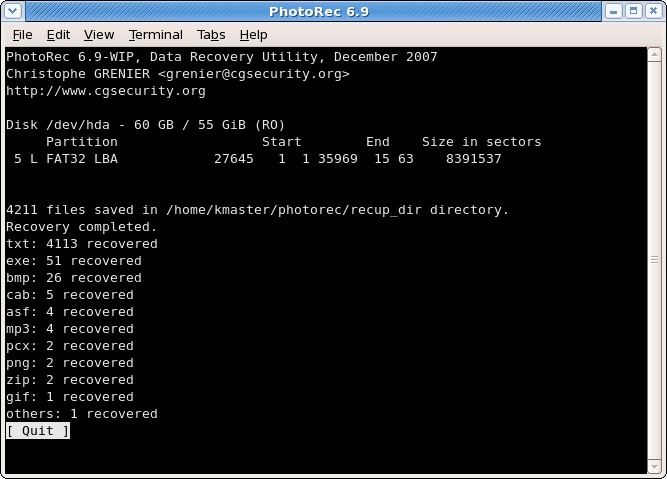
Şimdi, PhotoRec aracını kullanmakta zorlanmanız durumunda, bilgisayarınızdan kaybolan veya silinen verilerinizi kurtarmak için kullanabileceğiniz en kolay aracı burada sunuyoruz.
PhotoRec'in nasıl kullanılacağına ilişkin en iyi alternatif, FoneDog Veri Kurtarma alet. Bu araç, Windows bilgisayarınızdan, Mac'inizden veya sabit sürücünüzden, hafıza kartınızdan veya flash sürücünüzden silinen verileri veya dosyaları kolayca ve etkili bir şekilde geri yükleyebilir. Ve FoneDog Veri Kurtarma aracılığıyla şunları yapabileceksiniz: silinen dosyaları kurtar, videolar, sesler, e-postalar, belgeler, fotoğraflar ve çok daha fazlası.
FoneDog Data Recovery ile ilgili başka bir şey, kullanımının çok güvenli olmasıdır. Silinen veya kaybolan dosyalarınızı kurtarırken herhangi bir Truva atı alamayacaksınız. Bu, kullanabileceğiniz en etkili, güvenli ve çok verimli araçtır.
Ve size FoneDog Veri Kurtarma'nın kullanımının nasıl kolay olduğunu göstermek için, takip edebileceğiniz hızlı bir eğitim burada.
Adım 1: İstediğiniz Veriyi ve Verinin Konumunu Seçin
FoneDog Data Recovery programını bilgisayarınıza indirip yükledikten sonra devam edin ve programı çalıştırın. Ve FoneDog Veri Kurtarma'nın ana sayfasından, geri yüklemeniz gereken veri türünü ve veri türünün konumunu seçebilirsiniz.

NOT: Çıkarılabilir bir sürücüden kaybolan verileri kurtaracaksanız, harici sabit sürücünüz ile bilgisayarınız arasındaki bağlantının sağlam olduğundan emin olmanız gerekir.
2. Adım: Verilerinizi Tara
Veri türünü ve kurtarmak istediğiniz verinin yerini seçtikten sonra yapmanız gereken bir sonraki adım verilerinizi Taramaktır. Bunu basitçe aşağıdaki Tara düğmesine tıklayarak yapabilirsiniz.

Burada tarama işlemini nasıl yapmak istediğinize dair iki seçeneğiniz var. Biri Hızlı Tarama, diğeri Derin Tarama. Ve Derin Tarama işlemini seçecekseniz, Hızlı Tarama işleminden daha uzun sürebileceğinden, işlemin tamamlanmasını beklemek için sabırlı olmalısınız.
3. Adım: Verileri Önizleyin
Ardından, tarama işlemi tamamlandığında, artık tarama işleminin sonucunu önizleyebilirsiniz. Buradan, kurtarmak istediğiniz doğru verileri alacağınızdan emin olabilirsiniz.
Adım 4: Kurtarılacak Dosyaları veya Verileri Seçin
Ardından, kurtarmak istediğiniz dosyalara veya verilere tıklayabilirsiniz. Veya geri almak istediğiniz belirli bir dosyanız varsa, verileri daha hızlı bulmanız için arama çubuğunu kullanabilirsiniz.

Adım 5: Verilerinizi Kurtarmaya Başlayın
Ve kurtarmak istediğiniz verileri seçmeyi bitirdikten sonra, şimdi yapmanız gereken tek şey ekranınızın sağ alt köşesinde bulunan Kurtar düğmesine tıklamak. Ardından, verilerinizi geri yükleme işlemi başlayacak, tek yapmanız gereken işlemin tamamlanmasını beklemek.
İnsanlar ayrıca okurVMware Veri Kurtarma ve Nihai AlternatifiAsoftech Fotoğraf Kurtarma İncelemeleri: Tam Özellik İncelemesi
Ve işte bu! Artık bilgisayarınızdan veya harici bilgisayarınızdan silinen dosyaları veya verileri kurtarmak için PhotoRec'i nasıl kullanacağınızı biliyorsunuz. sabit sürücü. Ancak, yalnızca en iyi sonuçları almak istiyorsanız, FoneDog Veri Kurtarma'dan da yararlanabilirsiniz. Kullanımı çok daha kolay ve aynı zamanda daha etkilidir.
Hinterlassen Sie einen Kommentar
Yorumlamak
Veri Kurtarma
FoneDog veri toplama hızlı ve güvenli olarak silmiş veya kaybetmiş fotoğraflar, videolar, ses, e-postalar, belgeler ve sert sürücülerden diğer veriler, hafıza kartları, flash sürücüler, Windows ve Mac bilgisayarlarından (Recycle Bin dahil).
Ücretsiz deneme Ücretsiz denemePopüler makaleler
/
BİLGİLENDİRİCİLANGWEILIG
/
basitKOMPLİZİERT
Vielen Dank! Merhaba, Sie die Wahl:
Excellent
Değerlendirme: 4.8 / 5 (dayalı 80 yorumlar)